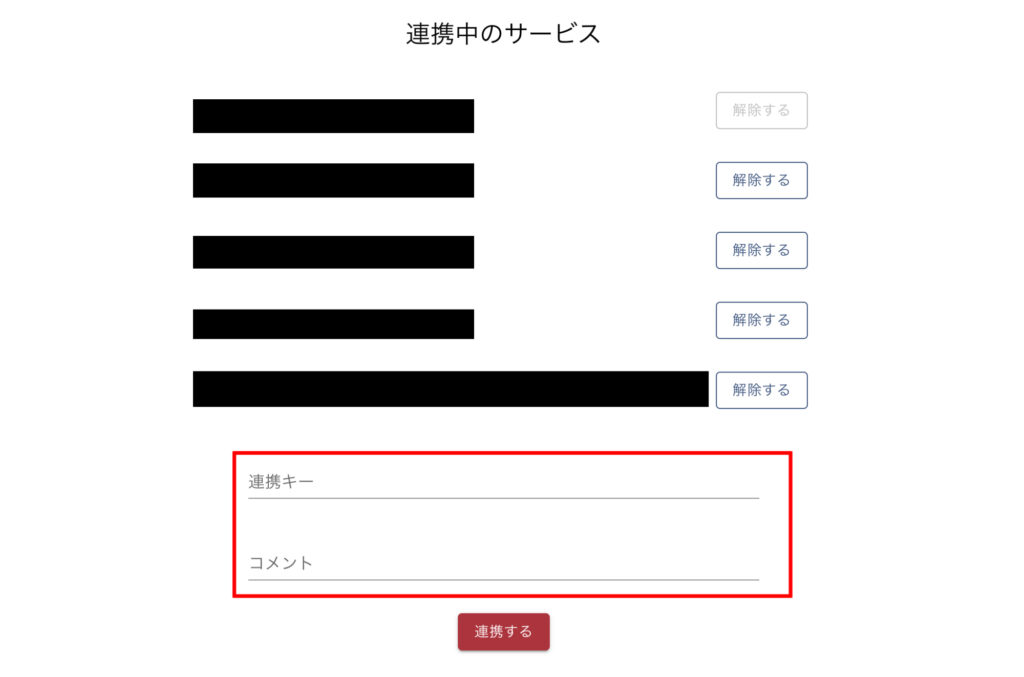MOTTO MORAELを初めて利用される方は、
最初にこのMOTTO MORAELご利用ガイドをご一読ください。
目次
MOTTO MORAELのアカウントを作成
MOTTO MORAELでDC3コンテンツを取得するにはアカウントの登録が必要です。
ヘッダーのアカウントアイコン>[新規会員登録]を押下します。
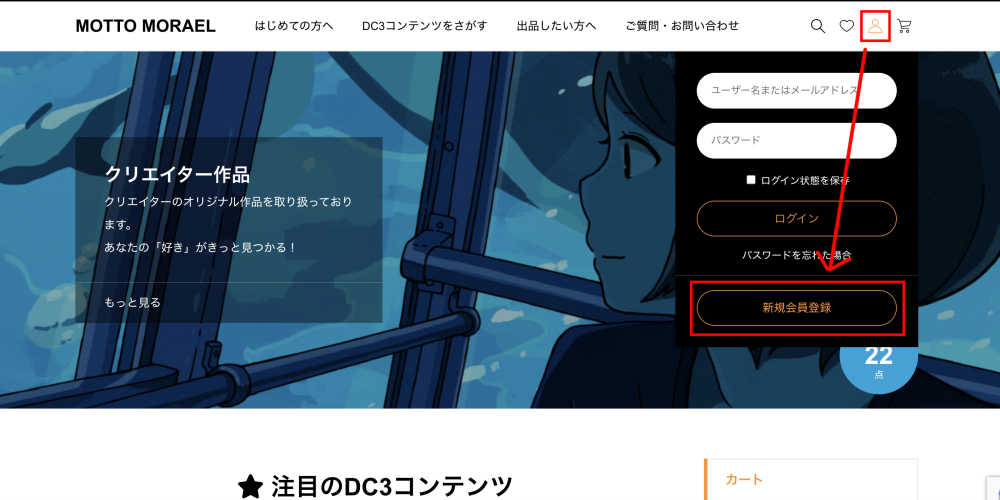
- ・ユーザー名 ※半角英数字で入力する必要があります
- ・メールアドレス
入力後、「利用規約とプライバシーポリシーに同意します」にチェックを入れ、[新規会員登録]ボタンを押下します。

登録したメールアドレスにパスワード設定用のリンクが送信されますのでリンクを開きます。
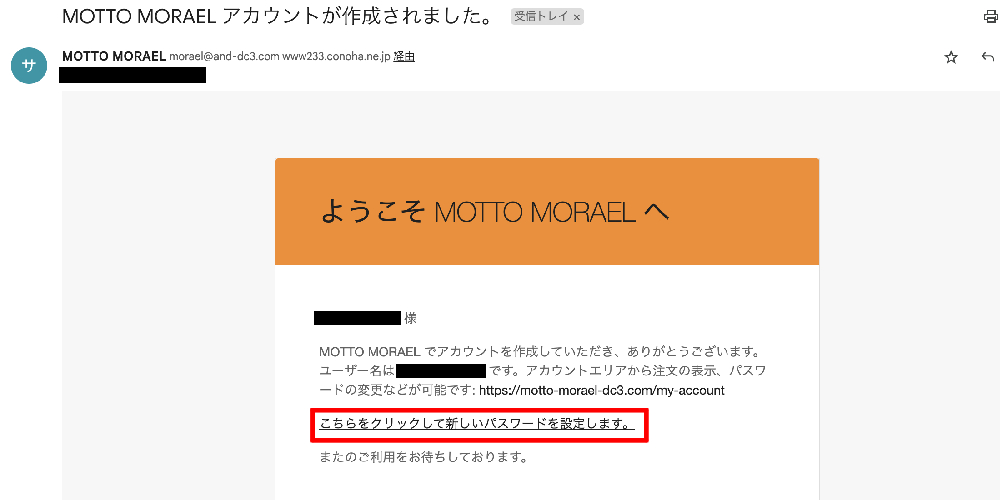
以下の条件でパスワードを入力し[保存]を押下します。
- 半角英数字9文字以上
- 大文字、小文字、数字、記号を含む
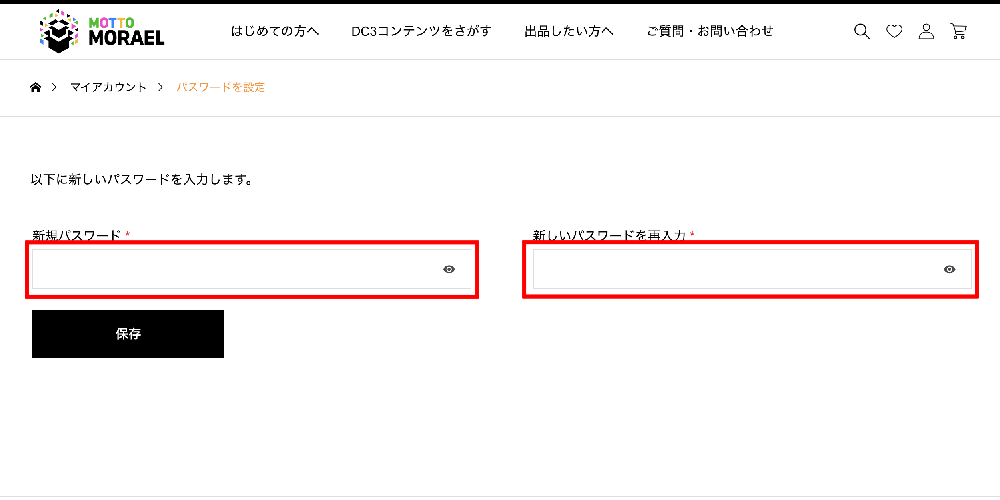
アカウントの登録は以上となります。
登録したユーザー名(またはメールアドレス)とパスワードでログインできることを確認します。
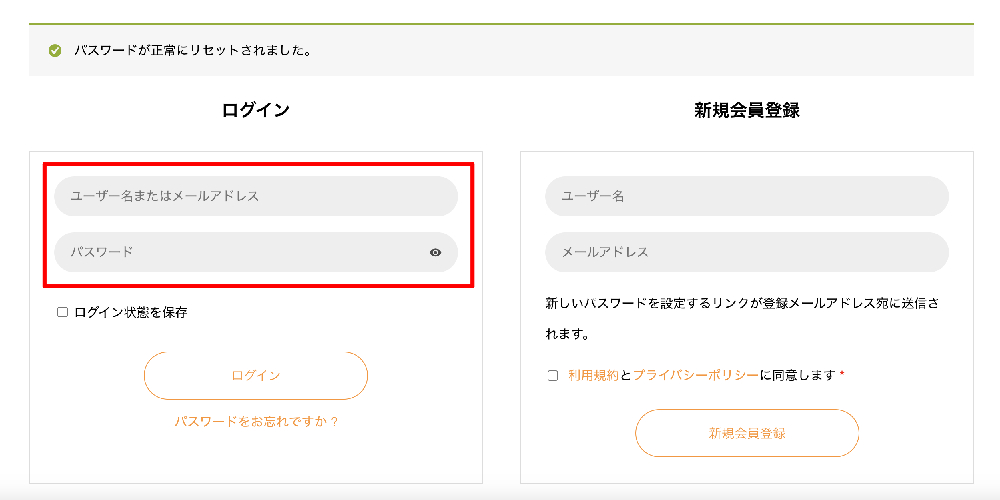
アカウント情報の編集
登録したアカウントの情報(メールアドレスやパスワードなど)を編集したい場合、アカウントページにて編集します。
ヘッダーのアカウントアイコンを押下し、アカウントページ左メニューの[アカウント]を押下します。
アカウントページでは以下の情報を編集できます。
- 姓、名
- 表示名
- メールアドレス
- パスワード
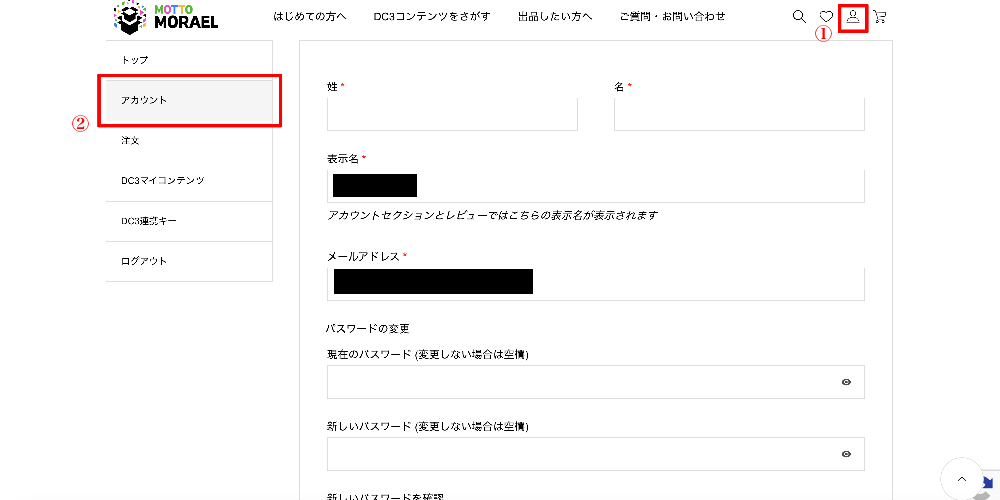
アカウントを登録したら実際にコンテンツを取得してみましょう。
DC3コンテンツの取得
では、実際にMOTTO MORAELで配布しているコンテンツを取得してみましょう。
ヘッダーの[DC3コンテンツをさがす]から、[全てのDC3コンテンツ]を選択します。
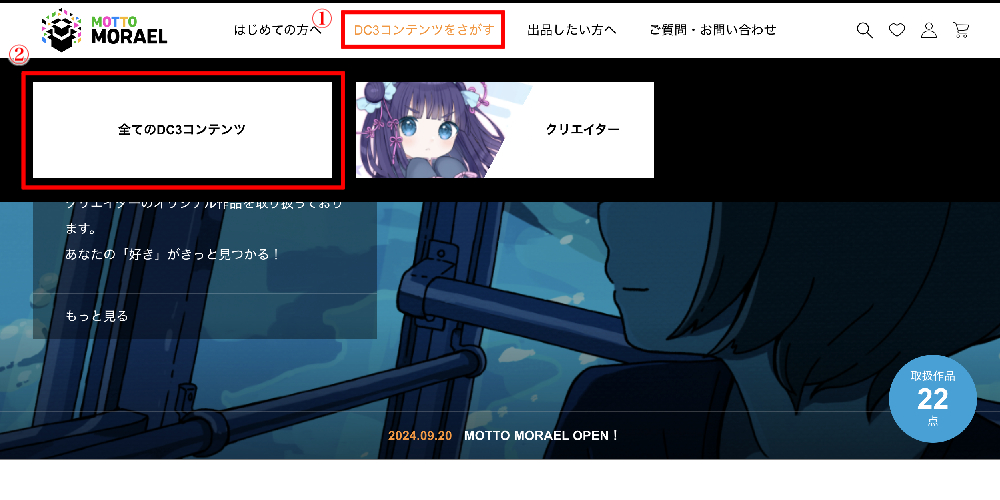
カートアイコン、または商品ページの[カートに入れる]からカートに追加します。
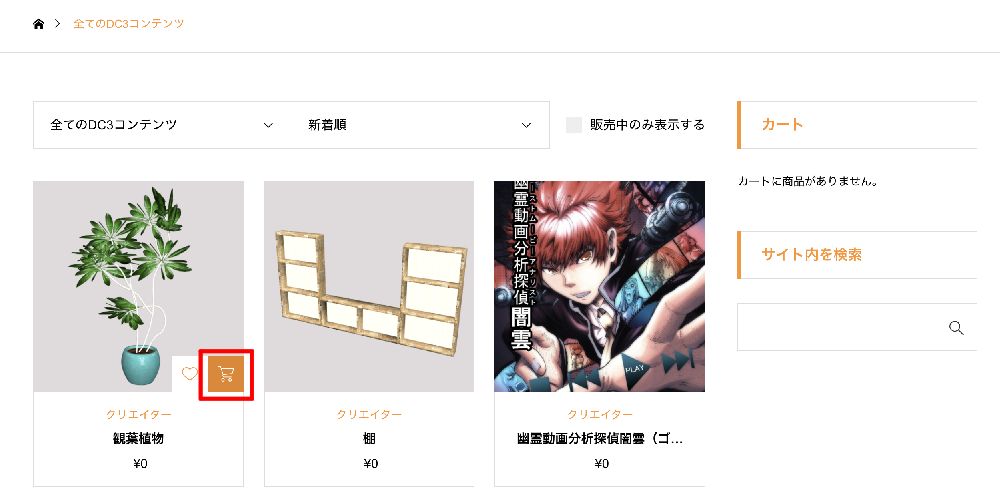
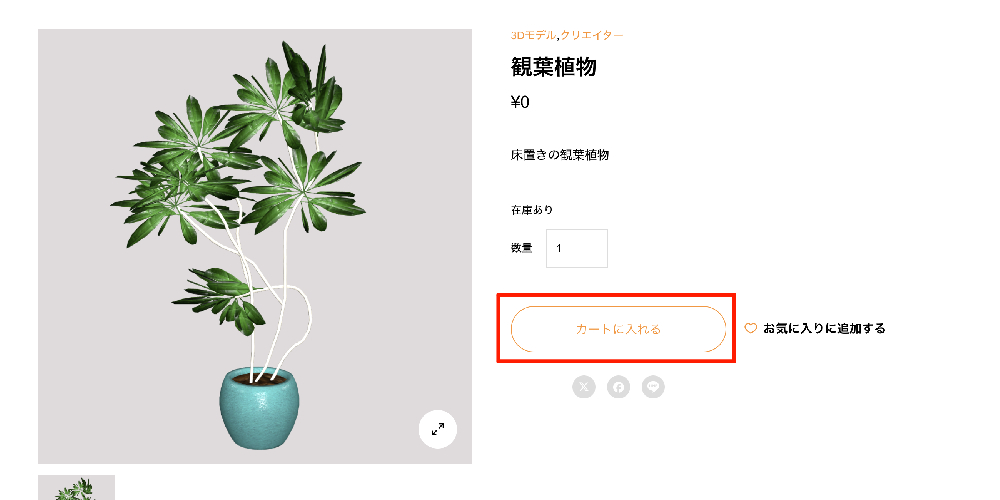
※カートアイコンを押下した場合、右側のカートメニューに追加した商品が表示されます。
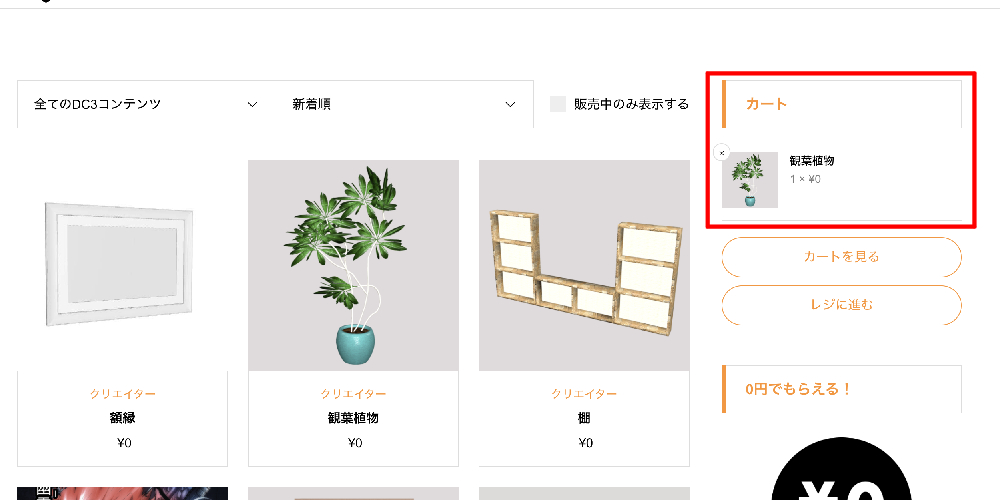
※商品ページからカートに追加した場合、商品ページ内に[カートを表示]のボタンが表示されます。
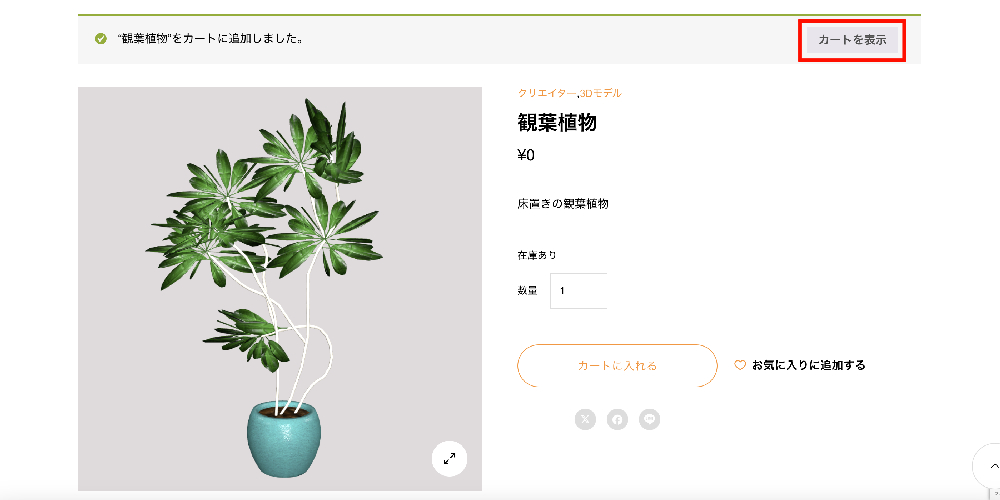
カートメニューの[カートを見る]、または商品ページの[カートを表示]を押下するとカートページが表示されるので、[購入手続きに進む]を押下します
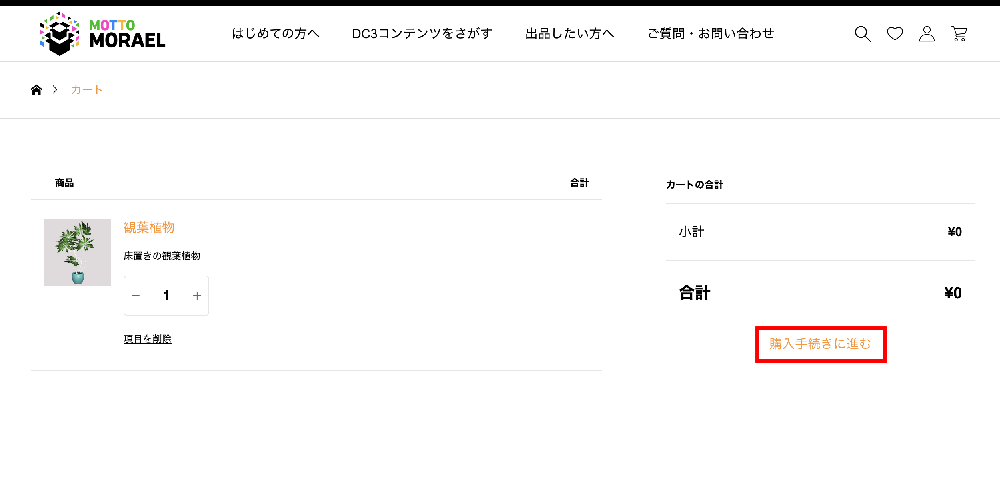
メールアドレスに間違いがないことを確認し、[注文する]を押下します。
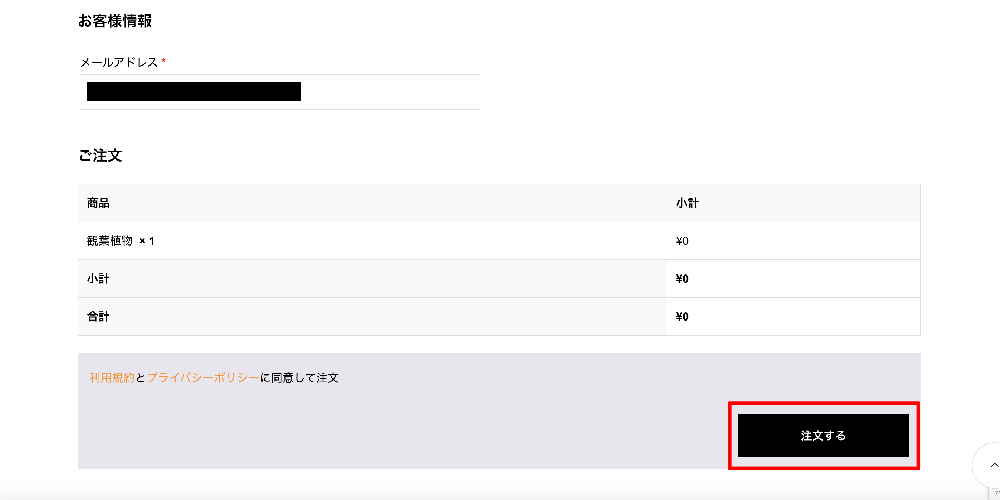
購入完了画面が表示されたら、コンテンツの取得は完了です。
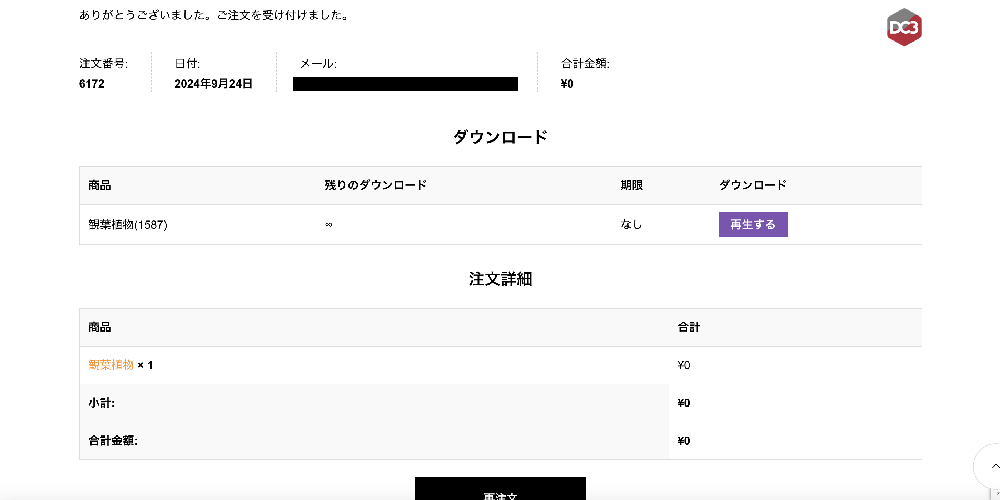
コンテンツの再生
コンテンツを取得したらコンテンツを楽しみましょう。
マイアカウントページの左メニューの[DC3マイコンテンツ]に遷移し、コンテンツの再生ボタンを押下します。
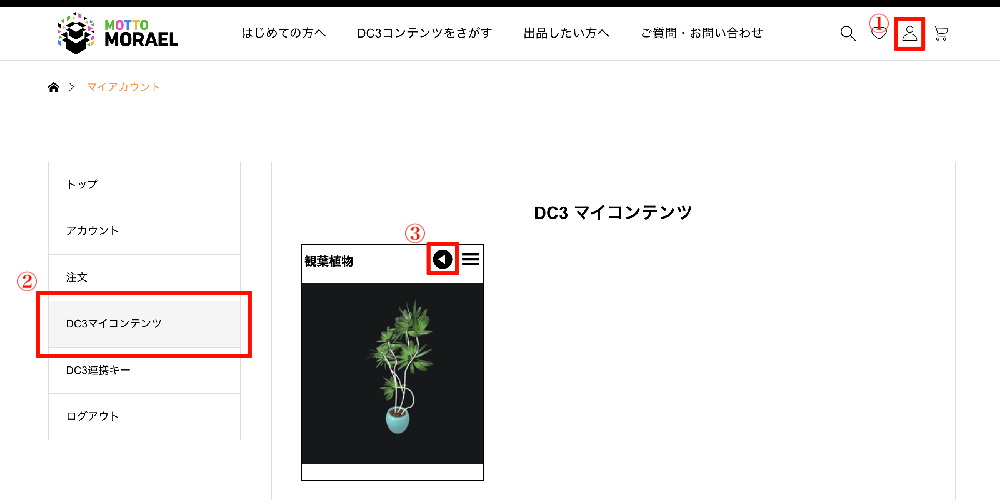
プレイヤーが起動しコンテンツが再生されます。
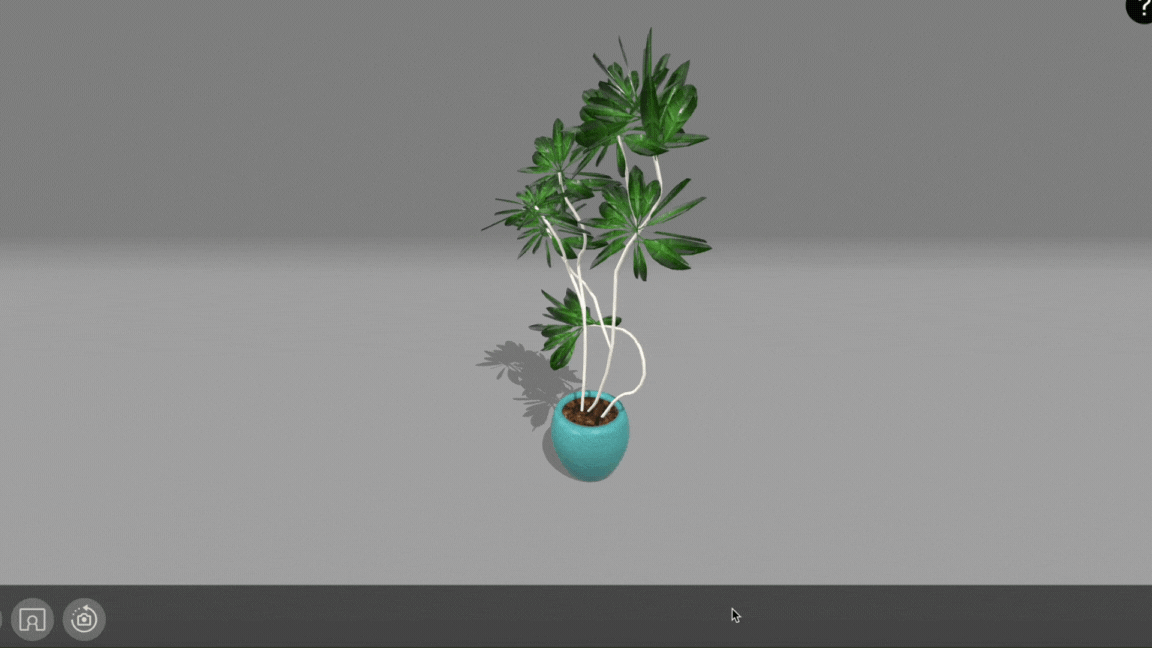
コンテンツのメニューバーを押下すると、コンテンツの情報が確認できます。
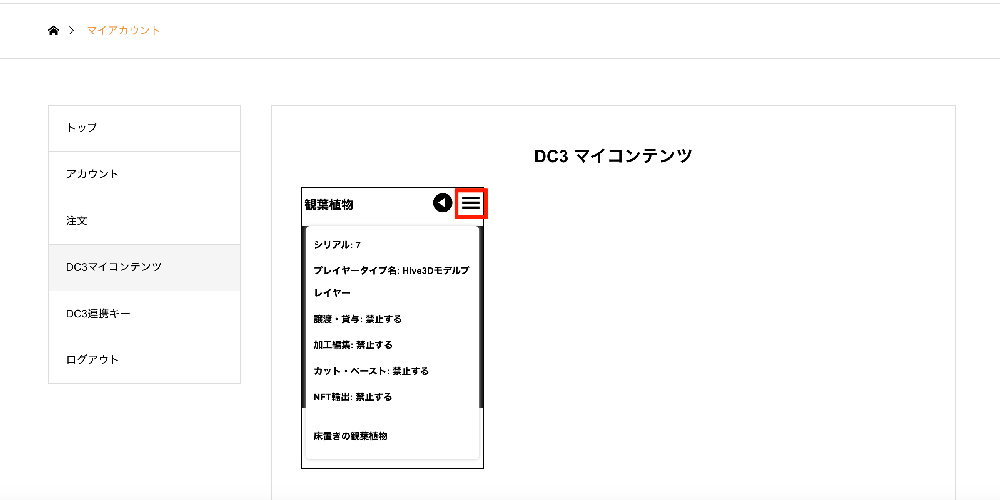
DC3マイルームに飾る
DC3マイルームでサービス連携設定を行うことで、MOTTO MORAELで取得したDC3コンテンツをDC3マイルームの3D空間上に飾ることが出来ます。
サービス連携設定の手順に関しては「DC3マイルームと連携する」をご確認ください。

DC3マイルームと連携する
①DC3連携キーの取得
マイアカウントページにて[DC3連携キー]を押下すると、お客様のMORAELアカウントのDC3連携キーが表示されます。連携キーの下にある[コピー]ボタンを押下、もしくはメモ帳等にコピーしてください。

②DC3マイルームにログイン
DC3マイルームにアクセスし、ログインしてください。
※サービス連携設定手順を行うにはMORAELのアカウントおよびDC3マイルームのアカウントの2つが必要になります。両方のアカウント登録をお済ませください。
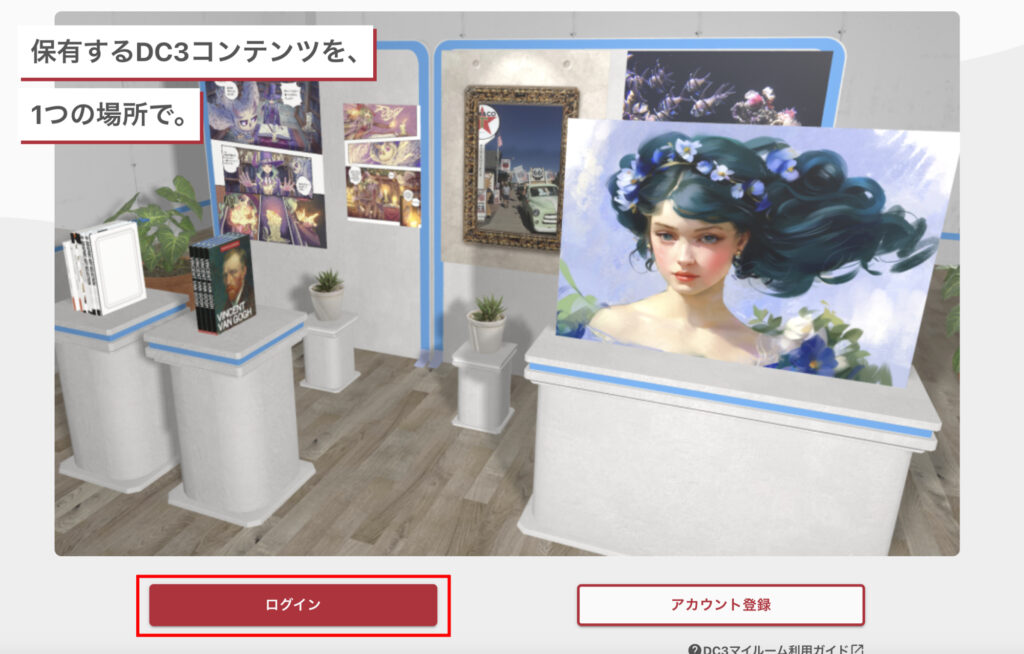
③サービス連携
DC3マイルームにログイン後に、画面右上にあるアカウントアイコンを押下し、[サービス連携]を押下します。
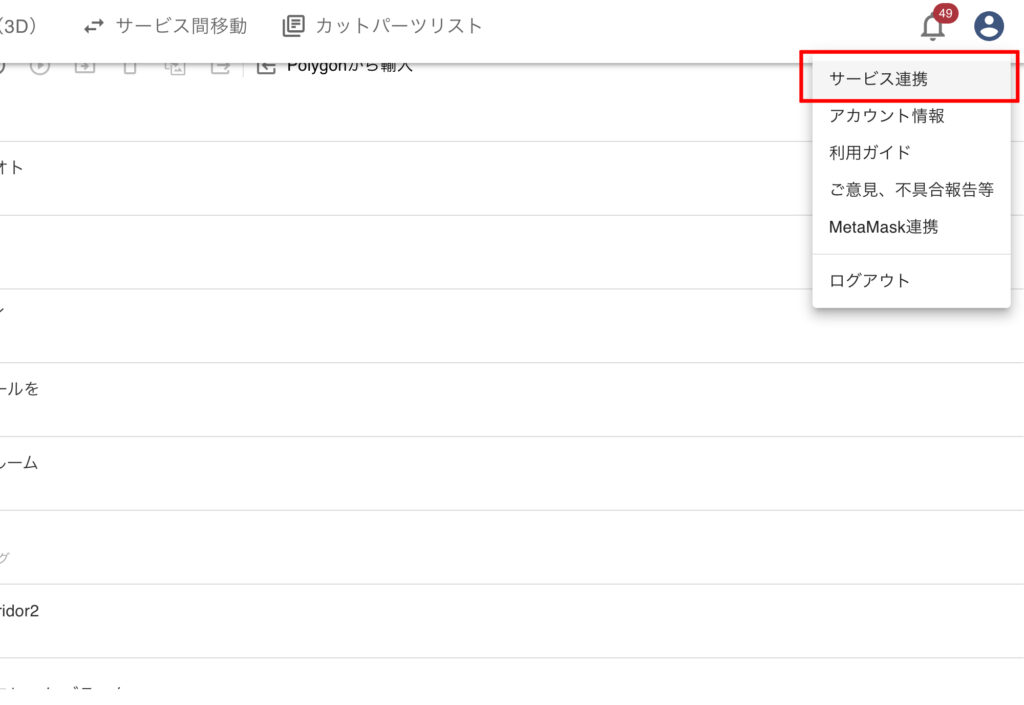
④連携キーの入力
下記の情報を入力し、[連携する]ボタンを押下します。
[連携キー]:手順①で取得したDC3連携キー
[コメント]:任意のコメント(入力が無い場合はサービス名の箇所にストア名のみが表示されます。)
サービス連携設定手順は以上になります。
サービス連携設定が完了後にしばらくお待ちいただくと、MORAELで購入したDC3コンテンツがDC3マイルーム上に表示されるようになります!あなただけのお気に入りの空間を作ってください♪